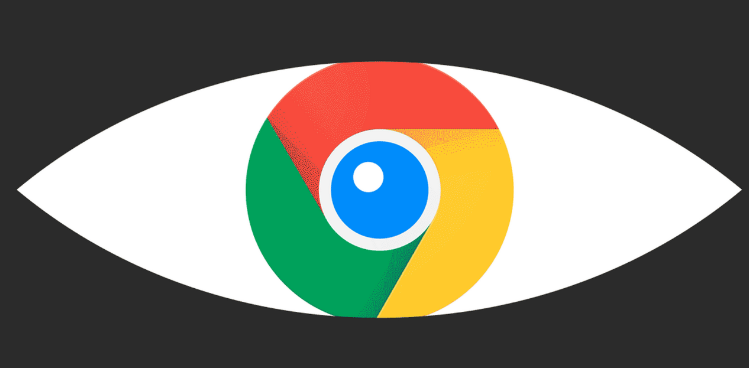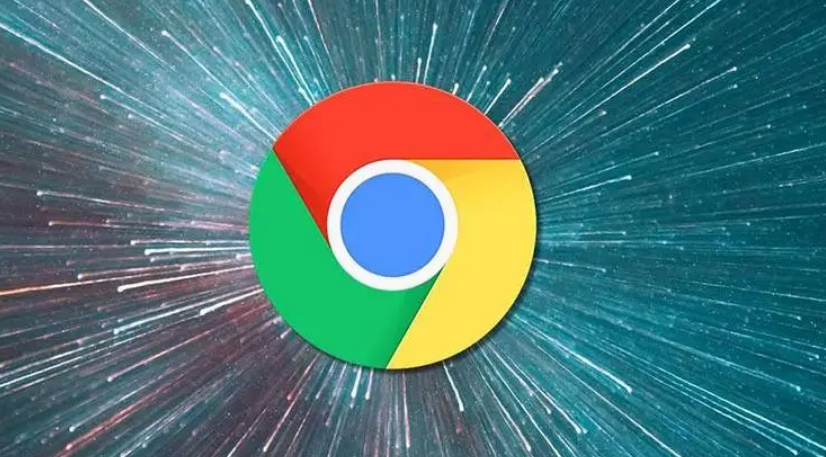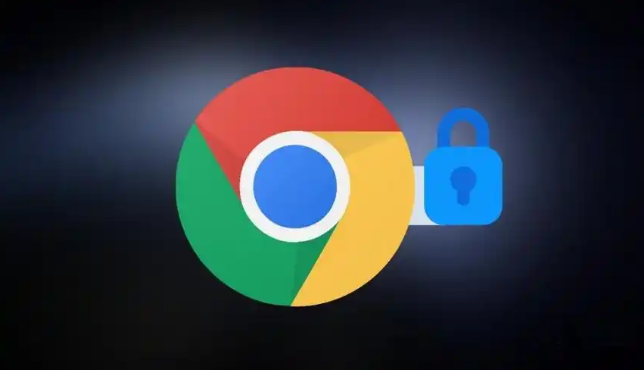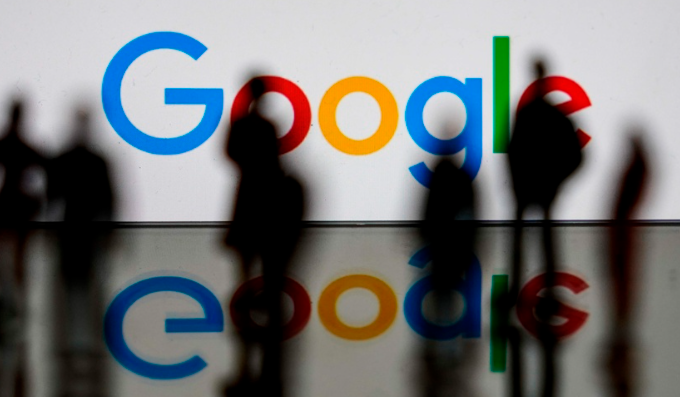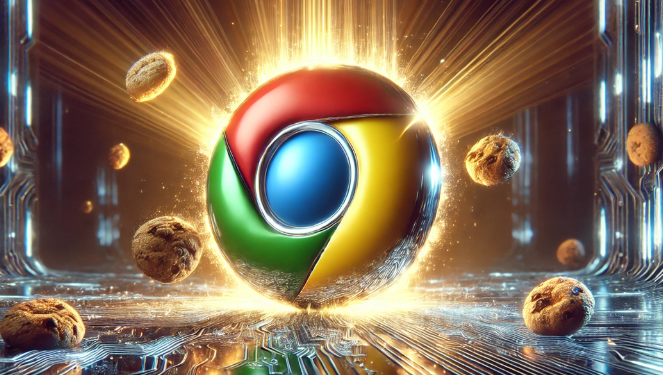教程详情

以下是谷歌浏览器下载安装包离线安装详细流程:
1. 访问官网并修改链接
- 打开浏览器→输入`https://www.google.com/intl/zh-CN/chrome/browser/`→在地址栏末尾添加参数`?standalone=1`→按回车键确认→页面将自动跳转至离线安装包下载页面。
- 若需特定版本(如测试版或历史版本),可调整参数(例如`?standalone=1&extra=betachannel`获取测试版)。
2. 选择系统与下载文件
- 根据操作系统选择对应版本:
- Windows用户:点击“下载Chrome”按钮→自动下载`.exe`安装文件(64位系统默认下载64位版本)。
- Mac用户:访问`https://www.google.com/intl/zh-CN/chrome/browser/?standalone=1`→下载`.dmg`文件。
- Linux用户:需访问`https://www.google.com/intl/zh-CN/chrome/browser/?hl=zh-CN&standalone=1&system=linux`→选择对应发行版(如Debian、RPM)的安装包。
3. 运行安装程序
- Windows系统:双击下载的`.exe`文件→勾选“接受许可协议”→可选择“快速安装”(默认路径)或“自定义安装”(更改目录)→点击“安装”→等待进度条完成→自动创建桌面快捷方式。
- Mac系统:双击`.dmg`文件→拖动Chrome图标至“Applications”文件夹→终端输入`open -a "Google Chrome"`启动浏览器。
4. 检查安装结果与更新
- 首次启动浏览器→进入设置→关于Chrome→检查版本号是否匹配离线包版本。
- 后续更新需手动下载新版本离线包→覆盖安装(Windows可直接替换原安装文件)。
5. 特殊情况处理
- 若官网无法访问,可尝试第三方站点(如FileHippo、TechSpot)下载历史版本→确保文件后缀为`.exe`或`.dmg`→安装前使用杀毒软件扫描。
- 企业用户可联系谷歌企业支持获取定制离线包→通过组策略统一部署。
通过以上步骤,可系统性完成Chrome离线安装包的下载与安装,覆盖多平台操作及常见问题解决方案。